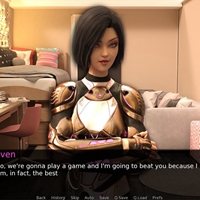পারফরম্যান্স সমস্যার কারণে 'মিশ্র' ব্যবহারকারী পর্যালোচনা রেটিংয়ে গেমের প্রবর্তনের পরে স্টিমের মাধ্যমে মনস্টার হান্টার ওয়াইল্ডসের পিসি প্লেয়ারদের জন্য সরকারী পরামর্শ জারি করেছে ক্যাপকম। জাপানি গেম বিকাশকারী সুপারিশ করে যে বাষ্প ব্যবহারকারীরা তাদের গ্রাফিক্স ড্রাইভারগুলি আপডেট করুন, সামঞ্জস্যতা মোড অক্ষম করুন এবং তারপরে কোনও প্রাথমিক সমস্যা সমাধানের জন্য তাদের সেটিংস সামঞ্জস্য করুন।
"আপনার ধৈর্য এবং সমর্থনের জন্য আপনাকে সকলকে ধন্যবাদ!" ক্যাপকম একটি টুইট প্রকাশ করেছে।
মনস্টার হান্টার ওয়াইল্ডস অস্ত্র স্তর তালিকা
মনস্টার হান্টার ওয়াইল্ডস অস্ত্র স্তর তালিকা
'সর্বাধিক সহায়ক' হিসাবে চিহ্নিত 'প্রস্তাবিত নয়' স্টিম রিভিউগুলির মধ্যে একটি, "আমি দেখেছি সবচেয়ে খারাপ অপ্টিমাইজেশন" থাকার জন্য মনস্টার হান্টার ওয়াইল্ডদের সমালোচনা করে। পর্যালোচক উল্লেখ করেছেন, "আমি বুঝতে পেরেছি যে নতুন গেমগুলি আরও চাহিদা হয়ে উঠছে এবং লোকেরা আপগ্রেড করবে বলে আশা করা হচ্ছে, তবে এটি অযৌক্তিক। আমি সচেতন যে এটি নতুন গেমগুলির লঞ্চে খারাপ পারফরম্যান্সের প্রথম উদাহরণ নয়, কারণ একই সমস্যাটি বিশ্বের সাথে ঘটেছে, তবে এটি এই মুহুর্তে অবিচ্ছিন্ন বোধ করে না। আমি কোনওভাবেই বলছি না যে গেমটি খারাপ নয়, তবে সম্ভবত এটি আরও স্থিতিশীলতার জন্য অপেক্ষা করা উচিত।"
আরেকটি নেতিবাচক পর্যালোচনা এই অনুভূতির প্রতিধ্বনি করে বলেছে, "গেমটি কেমন দেখাচ্ছে তার জন্য একেবারে নৃশংস পারফরম্যান্স। বিটার চেয়ে আরও খারাপ চলে।"
বাষ্প ব্যবহারকারীদের তাদের অভিজ্ঞতা উন্নত করতে সহায়তা করার প্রয়াসে ক্যাপকম সম্ভাব্য সমাধানগুলির সাথে একটি 'ট্রাবলশুটিং এবং পরিচিত সমস্যাগুলি' গাইড প্রকাশ করেছে। সংস্থাটি পিসি খেলোয়াড়দের তাদের পিসি, স্টিম বা গেমের ফাইলগুলি সম্পর্কিত সমস্যা সমাধানের জন্য বর্ণিত পদক্ষেপগুলি অনুসরণ করার পরামর্শ দিয়েছে।
মনস্টার হান্টার ওয়াইল্ডস ট্রাবলশুটিং এবং পরিচিত ইস্যু গাইড
সমস্যা সমাধান
যখন গেমটি সঠিকভাবে চলবে না, দয়া করে নিম্নলিখিত পদক্ষেপগুলি ব্যবহার করে দেখুন:
- আপনি গেমের জন্য সর্বনিম্ন সিস্টেমের প্রয়োজনীয়তা পূরণ করেছেন তা নিশ্চিত করুন।
- আপনার ভিডিও/গ্রাফিক্স ড্রাইভার আপডেট করুন।
- উইন্ডোজ আপডেটের জন্য পরীক্ষা করুন এবং আপনার ওএসের জন্য সর্বশেষ প্রোগ্রামগুলি ইনস্টল করুন।
- যদি সমস্যাগুলি অব্যাহত থাকে তবে ভিডিও ড্রাইভার সেটটির একটি পরিষ্কার ইনস্টলেশন সম্পাদন করুন।
- সর্বশেষ সংস্করণে ডাইরেক্টএক্স আপডেট করুন। ডাইরেক্টএক্স কীভাবে আপডেট করবেন সে সম্পর্কে বিশদগুলির জন্য, মাইক্রোসফ্ট সমর্থন পৃষ্ঠা বা মাইক্রোসফ্ট ডাউনলোড সেন্টারটি দেখুন।
- আপনার অ্যান্টি-ভাইরাস প্রোগ্রামের ব্যতিক্রম/বর্জন তালিকায় গেমের ফোল্ডার এবং ফাইলগুলি যুক্ত করুন। ডিফল্ট পাথ: সি: প্রোগ্রাম ফাইলগুলি (x86) স্টিমসটেম অ্যাপসকোমোনস্টারহান্টারওয়াইল্ডস, সি: প্রোগ্রাম ফাইলগুলি (x86) স্টিমসটেম অ্যাপসকোমোনস্টারহান্টারওয়াইল্ডস্টারহান্টারওয়াইল্ডস.এক্সই
- আপনার অ্যান্টি-ভাইরাস প্রোগ্রামের ব্যতিক্রম/বর্জন তালিকায় স্টিম.এক্সের জন্য ফোল্ডার এবং ফাইল যুক্ত করুন। ডিফল্ট পাথ: সি: প্রোগ্রাম ফাইলগুলি (x86) বাষ্প, সি: প্রোগ্রাম ফাইলগুলি (x86) স্টিমস্টিম.এক্সই
- স্টিম.এক্সে ডান ক্লিক করে এবং "প্রশাসক হিসাবে চালান" নির্বাচন করে প্রশাসকের বিশেষাধিকার দিন।
- যদি সমস্যাগুলি অব্যাহত থাকে তবে প্রশাসক মোডে আপনার পিসিতে লগইন করুন এবং গেমের এক্সিকিউশন ফাইলটি (মনস্টারহুন্টারওয়াইল্ডস.এক্সই) চালান।
- এই পদক্ষেপগুলি অনুসরণ করে বাষ্পে গেমের ফাইলগুলি যাচাই করুন:
- আপনার কম্পিউটার পুনরায় চালু করুন এবং বাষ্প চালু করুন।
- "লাইব্রেরি" বিভাগ থেকে, গেমটিতে ডান ক্লিক করুন এবং মেনু থেকে "বৈশিষ্ট্য" নির্বাচন করুন।
- "ইনস্টল করা ফাইলগুলি" ট্যাবটি নির্বাচন করুন এবং "গেম ফাইলগুলির অখণ্ডতা যাচাই করুন" বোতামটি ক্লিক করুন।
- বাষ্প গেমের ফাইলগুলি যাচাই করবে - এই প্রক্রিয়াটি কয়েক মিনিট সময় নিতে পারে। দ্রষ্টব্য: এক বা একাধিক ফাইল যাচাই করতে ব্যর্থ হতে পারে। এগুলি স্থানীয় কনফিগারেশন ফাইল যা প্রতিস্থাপন করা উচিত নয়। আপনি নিরাপদে এই বার্তাটি উপেক্ষা করতে পারেন। যদি সমস্যাযুক্ত ফাইলগুলি সনাক্ত করা হয় তবে বাষ্প স্বয়ংক্রিয়ভাবে ডাউনলোড এবং/অথবা সেই ফাইলগুলি প্রতিস্থাপন করবে।
- এই পদক্ষেপগুলি অনুসরণ করে সক্ষম করা হলে "মনস্টারহুন্টারওয়াইল্ডস.এক্সই" এর জন্য সামঞ্জস্যতা মোড অক্ষম করুন:
- সি: প্রোগ্রাম ফাইলগুলিতে অবস্থিত "মনস্টারহুন্টারওয়াইল্ডস.এক্সই" এ ডান ক্লিক করুন (x86) স্টিমসটেম অ্যাপসকোমনস্টারহুন্টারওয়াইল্ডস।
- সম্পত্তি যান।
- সামঞ্জস্যতা ট্যাবটি খুলুন।
- আন্টিক "এই প্রোগ্রামটির জন্য সামঞ্জস্যতা মোডে চালান:"
- উপরেরটি যদি সমস্যাটি সমাধান না করে তবে সি: প্রোগ্রাম ফাইল (x86) বাষ্পে অবস্থিত "স্টিম.এক্সই" এর জন্য সামঞ্জস্যতা মোডটি অক্ষম করুন।
- যদি সমস্যাগুলি অব্যাহত থাকে তবে সরকারী মনস্টার হান্টার ওয়াইল্ডস ট্রাবলশুটিং এবং ইস্যু রিপোর্টিং থ্রেডে সমস্যা সমাধানের পদক্ষেপগুলি চেষ্টা করুন, এতে আরও বিশদ এবং অতিরিক্ত পদক্ষেপ রয়েছে যা আপনার সমস্যা সমাধানে সহায়তা করতে পারে।
এই পারফরম্যান্সের সমস্যাগুলি সত্ত্বেও, মনস্টার হান্টার ওয়াইল্ডস একা বাষ্পে প্রায় 1 মিলিয়ন সমবর্তী খেলোয়াড় সহ একটি অবিশ্বাস্য সূচনা দেখেছেন। এই সংখ্যাটি এটিকে বাষ্পে সর্বকালের শীর্ষ 10 সর্বাধিক প্লে করা গেমগুলির মধ্যে রাখে এবং এটি কেবল সপ্তাহান্তে বাড়বে বলে আশা করা হচ্ছে।
আপনার মনস্টার হান্টার ওয়াইল্ডস অ্যাডভেঞ্চারকে কিকস্টার্ট করতে সহায়তা করার জন্য, গেমটি আপনাকে কী বলে না এবং সমস্ত 14 টি অস্ত্রের ধরণের একটি ওভারভিউ সম্পর্কে গাইডগুলি অন্বেষণ করুন। অতিরিক্তভাবে, আমাদের অগ্রগতিতে একটি বিশদ ওয়াকথ্রু রয়েছে, বন্ধুদের সাথে কীভাবে খেলতে হয় তা ব্যাখ্যা করে একটি মাল্টিপ্লেয়ার গাইড এবং খোলা বিটা থেকে আপনার চরিত্রটি স্থানান্তর করার নির্দেশাবলী।
মনস্টার হান্টার ওয়াইল্ডসের আইজিএন এর পর্যালোচনা এটিকে একটি 8-10 প্রদান করেছে, " মনস্টার হান্টার ওয়াইল্ডস স্মার্ট ওয়েসে সিরিজের রাউগার কোণগুলি মসৃণ করে চলেছে, কিছু অত্যন্ত মজাদার লড়াইয়ের জন্য তৈরি করেছে তবে কোনও বাস্তব চ্যালেঞ্জের অভাব রয়েছে।"